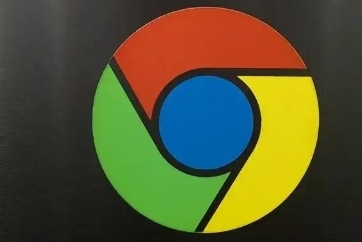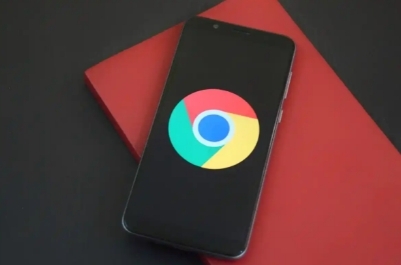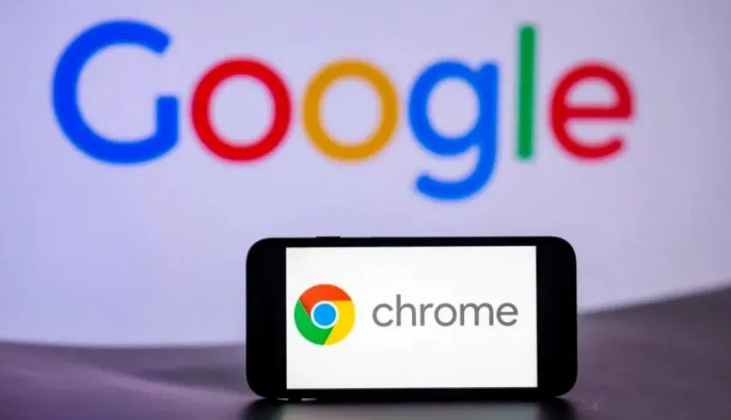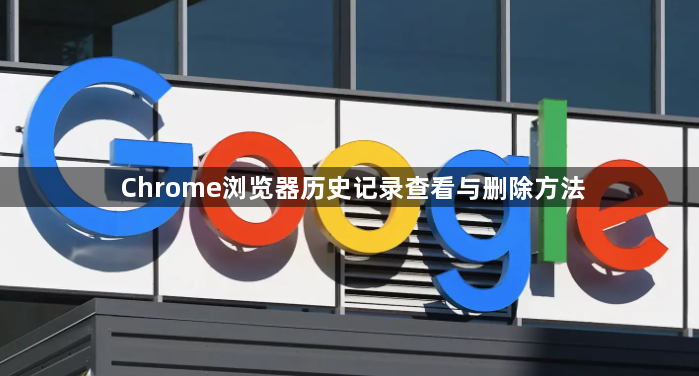
一、查看历史记录
1. 通过浏览器界面查看:打开Chrome浏览器,点击右上角的三个点图标,在弹出的菜单中选择“历史记录”选项,或者直接按键盘上的Ctrl+H组合键,均可打开历史记录页面。在该页面中,可以看到按照时间顺序排列的浏览记录,包括访问过的网页标题、网址以及访问时间等信息。可以通过点击页面左上角的“清除浏览数据”旁边的下拉箭头,选择不同的时间范围,如过去一小时、过去24小时、过去一周等,来筛选查看相应时间段内的历史记录。
2. 使用快捷键查看:除了通过菜单或快捷键打开历史记录页面外,还可以在地址栏中直接输入“chrome://history/”并按下回车键,快速进入历史记录页面。此外,按下Ctrl+Shift+H组合键,也可以快速打开历史记录搜索框,直接输入关键词进行历史记录的搜索,方便查找特定的浏览记录。
二、删除历史记录
1. 常规删除方法:在历史记录页面中,点击“清除浏览数据”按钮,在弹出的对话框中,可以选择要清除的数据类型,包括浏览历史记录、下载记录、Cookie及其他站点数据和缓存的图片及文件等。选择好要清除的数据类型后,再选择清除数据的时间范围,如过去一小时、过去24小时、过去一周等,然后点击“清除数据”按钮,即可将选定范围内的历史记录等相关数据全部删除。
2. 无痕浏览模式:如果不想在浏览过程中留下历史记录,可以在启动Chrome浏览器时,点击浏览器窗口右上角的三个点图标,选择“新建无痕窗口”,进入无痕浏览模式。在无痕浏览模式下,浏览器不会记录浏览历史、Cookie信息以及缓存数据等,关闭无痕窗口后,所有在该窗口中的浏览记录都将被自动清除,有效保护用户的隐私。
3. 自动清除设置:为了方便管理历史记录,还可以设置Chrome浏览器在关闭时自动清除浏览数据。点击浏览器右上角的三个点图标,选择“设置”,在设置页面中,找到“隐私设置和安全性”选项,点击进入。然后在“清理浏览数据”部分,点击“高级”按钮,展开更多设置选项。在该页面中,可以找到“关闭浏览器时清除浏览数据”的复选框,勾选该复选框后,可以选择要清除的数据类型和时间范围,如选择清除浏览历史记录和Cookie,时间范围选择过去一小时等。设置完成后,以后每次关闭Chrome浏览器时,都会自动按照设定清除相应的浏览数据。